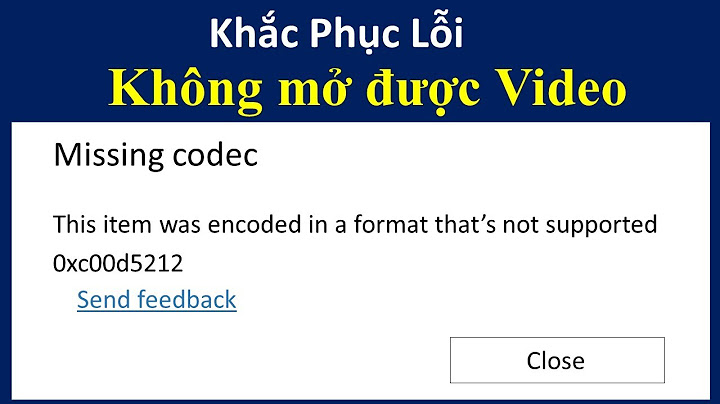Lỗi font chữ, ... thường xuyên xuất hiện khi chuyển đổi từ PDF sang Word. Hãy khám phá nguyên nhân và cách khắc phục trong bài viết dưới đây của Mytour. Show
Trong quá trình chuyển đổi file PDF sang Word, bạn thường gặp phải những sự cố khó chịu. Bài viết dưới đây sẽ giúp bạn tìm hiểu và khắc phục những lỗi này một cách dễ dàng.  Giải quyết mọi vấn đề khi chuyển file PDF sang Word Liên kết tải PDF to Word Converter  Những vấn đề phổ biến khi chuyển đổi file PDF sang Word1. Sự cố 'Xin lỗi, chúng tôi gặp vấn đề khi chuyển đổi PDF thành tài liệu Word' Có nhiều nguyên nhân gây ra sự cố 'Xin lỗi, chúng tôi gặp vấn đề khi chuyển đổi PDF thành tài liệu Word' khiến bạn gặp khó khăn. Để khắc phục sự cố này, bạn có thể tham khảo một số cách sửa lỗi dưới đây:  Bước 1: Tải và cài đặt Adobe Acrobat phiên bản mới nhất Nếu bạn đang gặp phải lỗi khi chuyển đổi file PDF sang Word và đang sử dụng phiên bản cũ của Adobe Acrobat, hãy nhanh chóng cập nhật lên phiên bản mới nhất. Sau đó, thực hiện chuyển đổi lại và kiểm tra xem lỗi có giải quyết hay không.  Để tải Adobe Acrobat mới nhất và cài đặt, bạn có thể truy cập tại đây.  Bước 2: Giữ nguyên định dạng file gốc Trong một số trường hợp, trình đọc PDF có thể thay đổi font chữ bị thiếu bằng các font khác, gây ra sự cố. Để khắc phục vấn đề này, bạn thực hiện theo các bước sau đây: Bước 1: Mở Acrobat, sau đó tìm và click chọn Edit =>Preferences. Bước 2: Truy cập mục Convert from PDF, chọn tài liệu Word. Bước 3: Click chọn Edit settings (chỉnh sửa cài đặt) =>Retain Page Layout (giữ nguyên bố cục trang). Bước 4: Click chọn OK. Bước 5: Đóng và mở lại Acrobat. Cuối cùng, hãy kiểm tra xem lỗi 'Sorry we're having trouble converting your PDF to a Word document' còn tồn tại không. 2. Vấn đề 'chuyển đổi tệp tin' Lỗi 'chuyển đổi tệp tin' là một trong những vấn đề thường gặp khi chuyển đổi file PDF sang Word bằng Adobe Acrobat. Để khắc phục vấn đề này: Hãy đảm bảo rằng bạn đang sử dụng trình duyệt web được hỗ trợ. Xem các yêu cầu hệ thống cho Xuất PDF từ Adobe Acrobat để biết thêm thông tin. - Đảm bảo bạn đang sử dụng trình duyệt web được hỗ trợ. Trong số đó, các trình duyệt được hỗ trợ trên Windows 10 bao gồm Internet Explorer 11, Microsoft Edge, Firefox hoặc Chrome. - Thực hiện xóa bộ nhớ cache của trình duyệt, sau đó thử lại chuyển đổi file PDF sang Word để kiểm tra xem lỗi còn hay không. Nếu bạn chưa biết cách xóa bộ nhớ cache của trình duyệt, bạn đọc có thể tìm hiểu thêm tại đây. - Đảm bảo bạn đã tắt các cài đặt tường lửa / proxy giới hạn quyền truy cập Internet. - Thử nghiệm trên trình duyệt khác. - Đảm bảo file PDF mà bạn chuyển đổi có dung lượng dưới 100MB, không chứa nhiều font và hình ảnh đa dạng, ... .  3. Vấn đề: Không thể chỉnh sửa văn bản sau khi chuyển PDF sang Word Có nhiều lý do khiến vấn đề chuyển PDF sang Word không thể chỉnh sửa văn bản, có thể do tệp đã được quét hoặc là tệp ảnh, ... . Để tìm hiểu cách khắc phục lỗi, bạn có thể xem thêm tại đây. Bài viết trên đây của Mytour đã giới thiệu về những lỗi phổ biến khi chuyển đổi file PDF sang Word cũng như cách sửa chúng. Nếu bạn còn thắc mắc hoặc muốn đặt câu hỏi, hãy để lại ý kiến của bạn trong phần bình luận bên dưới bài viết nhé. Nội dung được phát triển bởi đội ngũ Mytour với mục đích chăm sóc và tăng trải nghiệm khách hàng. Mọi ý kiến đóng góp xin vui lòng liên hệ tổng đài chăm sóc: 1900 2083 hoặc email: [email protected] PDF là từ viết tắt của Portable Document Format là định dạng file khá phổ biến. PDF hỗ trợ cả dạng text, đồ họa, hình ảnh, biểu đồ,…như word. Khi sử dụng sẽ đảm bảo tính bảo mật cao, không bị lệch bố cục. Đồng thời, file có kích thước khá nhỏ nên dễ dàng chia sẻ cho những người liên quan. Tuy nhiên, người dùng lại không thể chỉnh sửa trực tiếp khi có sai sót hay thay đổi về thông tin. Chính vì thế, nhiều người khi làm việc hay học tập sẽ cần chuyển PDF sang Word không bị lỗi font tiếng Việt.  Bạn muốn chuyển định dạng file từ PDF sang Word thì hãy áp dụng những phương pháp sau: Sử dụng Microsoft Word chuyển PDF sang Word miễn phíĐây là cách thông dụng mà nhiều người thường áp dụng vì có sẵn trên máy tính. Tuy nhiên, cách này có một điểm hạn chế là định dạng ngắt trang sẽ không giống với file PDF ban đầu. Để chuyển file, bạn có thể thực hiện các bước sau:
Chuyển PDF sang Word bằng Google Docs nhanh chóngThêm một cách chuyển PDF sang Word không bị lỗi font tiếng Việt mà người dùng không thể bỏ qua đó là dùng Google Docs. Phương pháp này khá đơn giản nên có thể dễ dàng áp dụng khi cần. 
 Chuyển PDF sang Word bằng Smallpdf.com dễ dàngĐây là cách chuyển định dạng file online mà dân văn phòng thường áp dụng. Không chỉ nhanh chóng mà còn không sợ bị lỗi font.
Dùng Foxit để chuyển tệp PDF sang WordBạn muốn chuyển PDF sang Word không bị lỗi font tiếng Việt thì hãy dùng Foxit. Đây là công cụ online nên bạn không cần mất thời gian cài đặt hay tải về máy tính. 
Sử dụng pdfcandy.com để chuyển PDF sang WordCông cụ trực tuyến này được nhiều người sử dụng khi muốn chuyển đổi PDF sang Word. Cách này không chỉ nhanh mà còn không bị lỗi font nên bạn có thể thoải mái sử dụng. Bên cạnh đó, công cụ này còn cho phép bạn ghép, chia nhỏ hoặc nén tệp đảm bảo bảo mật.
Dùng pdf2doc.com chuyển PDF sang WordNgoài những cách chuyển PDF sang Word không bị lỗi font tiếng Việt trên, bạn cũng có thể dùng Pdf2doc. Công cụ này sẽ giúp bạn đổi PDF sang các dạng như Dox, Doc hoặc Text,…Thêm vào đó, nó còn cho phép tải đến 20 tệp nên có thể chuyển đổi cùng lúc nhiều tài liệu. 
Một số lưu ý cần biết khi chuyển tệp PDF sang WordViệc chuyển đổi tệp PDF sang Word không quá khó nhưng bạn cần phải lựa chọn phương pháp phù hợp. Hơn nữa, mỗi công cụ sẽ có điểm hạn chế riêng nên bạn cần phải xem xét và thử nhiều cách để đảm bảo file sau khi chuyển đổi không bị lỗi font hay thay đổi bố cục. Bên cạnh đó, bạn có thể áp dụng nhiều cách cùng lúc chuyển đổi tệp để đảm bảo khi nhận lại được file Word ưng ý không bị lỗi về bố cục, font chữ và những nội dung khác. Trên đây là những cách chuyển PDF sang Word không bị lỗi font tiếng Việt. Hy vọng sau khi tìm hiểu bạn sẽ dễ dàng đổi định dạng tài liệu dễ dàng khi cần xử lý cho công việc, học tập. |